使用快播的用户问小编,他们使用时会出现不可以点播,该怎么解决?下文就是使用快播出现不可点播的详细解决方法。
1,先卸载你正在使用的快播播放器;
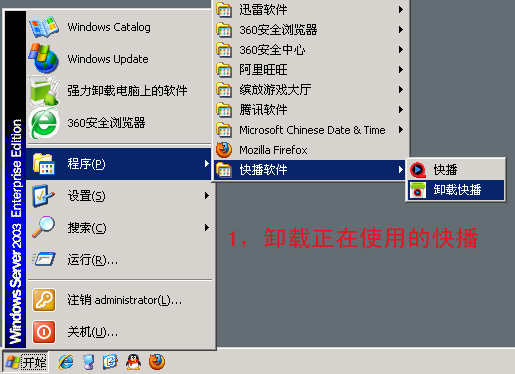
2,可以下载快播5.0精简版,又方便,下载速度又快,又可以播放被屏蔽的网站,避免快播不可点播。
下载地址://www.duote.com/soft/6348.html,下载完成后重新进行安装。
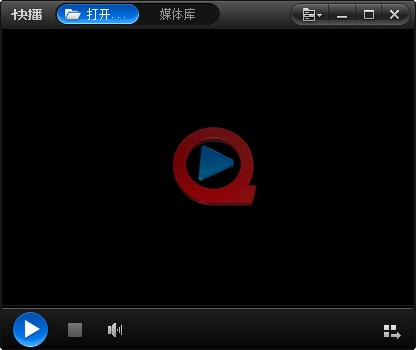
简约经典
3,下载好后,当然是安装啦。一直下一步-完成即可。
4,设置安装好的5.0播放器,让它不再自动升级到最新的5.1版本。
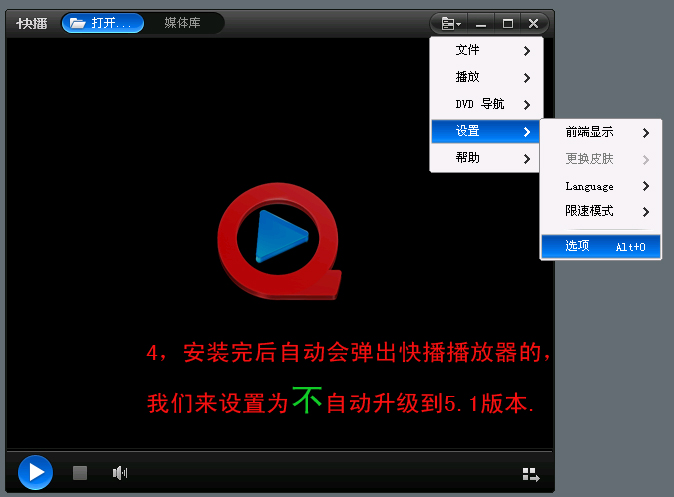
5,设置界面中选择【升级】-右边勾选【不检测最新版本】,确定完成,好了,下面放心去看自己喜欢的电影和视频吧!
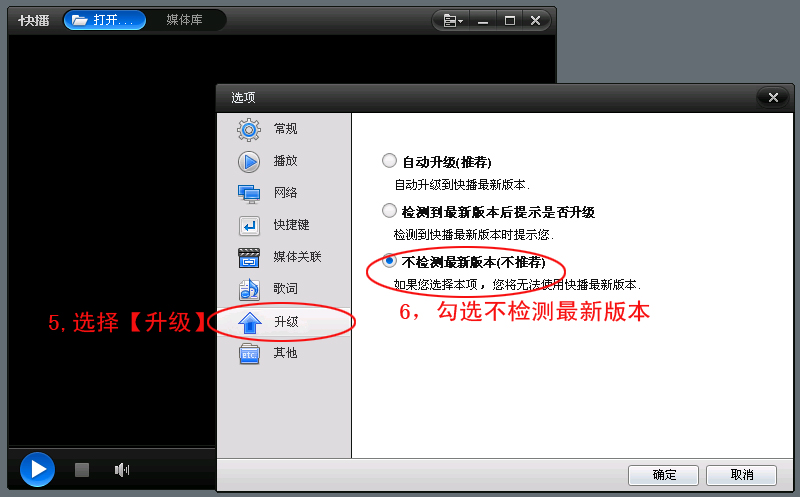
注意:正确使用【快播QvodV5.0.77永不升级,完美版】的步骤是:
1,卸载之前的快播播放器;
2,下载安装【快播QvodV5.0.77永不升级,完美版】
3,下载完后直接安装即可;无需再设置什么
查找找各盘QvodPlayer目录下是否有名为Playlist的文件夹, Playlist文件夹默认安装就是在C:ProgramDataQvodPlayer下,并不一定在软件安装目录。Playlist文件夹下的各个文件就是罪魁祸首!
解决办法:
1.把文件夹下的东西全删掉,当然Playlist文件夹不能删
2.右击,属性,“安全”,点击“everyone”,并且权限设置为完全拒绝。完成后,你再点击Playlist文件夹,是不是提示“禁止访问”?那么你就成功了,现在,你就可以用快播5.1来看片了。不用卸载,不用安装低版本的快播。
注: Playlist文件夹如果属性没有“安全”选项,1.右击该盘属性是否为NTFS格式
2.修改成NTFS格式后,点击文件夹菜单栏---工具----文件夹选项----查看---把“使用简单文件共享”的勾去掉就行了。
上文就是小编讲解的使用快播出现不可点播的详细解决方法,大家都学会了吗?
 天极下载
天极下载






















































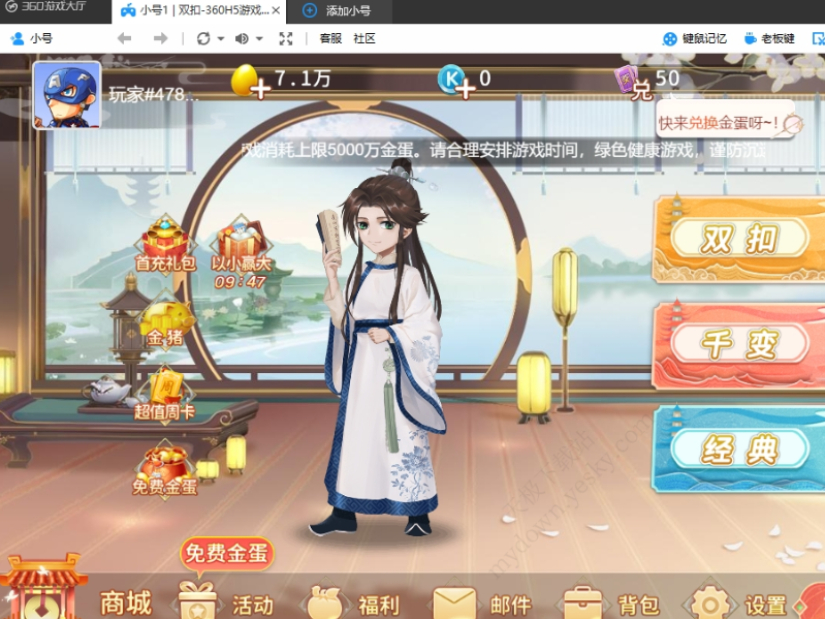












 微信电脑版
微信电脑版
 腾讯电脑管家
腾讯电脑管家
 火绒安全软件
火绒安全软件
 向日葵远程控制软件
向日葵远程控制软件
 魔兽大脚插件(bigfoot)
魔兽大脚插件(bigfoot)
 自然人电子税务局(扣缴端)
自然人电子税务局(扣缴端)
 桌面百度
桌面百度
 CF活动助手
CF活动助手

